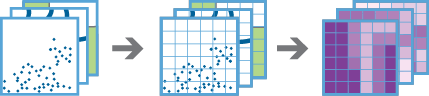Opret multivariabel-gitter
Værktøjet Opret multivariabel-gitter fungerer med et eller flere lag af punkter, linjer eller polygon-objekter. Værktøjet genererer et gitter med kvadratiske eller sekskantede beholdere og beregner værdier for hver beholder baseret på nærheden af hvert inputslag. Disse værdier kan indeholde følgende variabler:
- Afstand til nærmeste - Afstanden fra hver beholder til det nærmeste objekt
- Attribut for nærmeste - En feltværdi for det objekt, der er nærmest hver beholder
- Resumé af i nærheden - En angivet statistik for alle objekter inden for en afstand af hver beholder
- Resumé af gennemskæring - En angivet statistik for alle objekter, der gennemskærer hver beholder
Kun variabler, du angiver, bliver inkluderet i resultatlaget. Disse variabler kan hjælpe dig med at forstå nærheden og fordelingen af dine data. Resultaterne kan bidrage til at besvare spørgsmål som:
- Ved flere lag af offentlig transportinfrastruktur, hvilken del af byen er så mindst tilgængelig med offentlig transport?
- Ved lag af vandveje, såsom søer og floder, hvad hedder vandlegemet tættest på hvert sted i USA?
- Ved et lag af husstandsindkomst, hvor i USA er variationen af indkomst i de omkringliggende 50 miles størst?
Vælg den type beholdere, der skal bruges til at oprette multi-variabel-gitteret
Typen og størrelsen af beholdere, der bliver brugt til at oprette multi-variabel-gitteret. For indstillingen Kvadratiske bestemmer antallet og de angivne enheder højden og længden på kvadratet. For indstillingen Sekskantede bestemmer antallet og de angivne enheder afstanden mellem de parallelle sider.
Denne analyse benytter beholdere og kræver et projiceret koordinatsystem. Du kan indstille koordinatsystem til behandling i Analysemiljøerne. Hvis dit koordinatsystem til behandling ikke er indstillet til et projiceret koordinatsystem, vil du blive bedt om at indstille det, når du benytter funktionen Kør analyse .
Vælg de inputlag og variabler, som du vil medtage i gitteret
Klik på tilføjelsesknappen ( +) for at åbne vinduet Tilføj variabler og tilføje et lag til din analyse. I vinduet Tilføj variabler kan du vælge et inputlag og konfigurere de variabler, du vil beregne for det på gældende inputlag
Når du har valgt og konfigureret de variabler, du vil beregne, vises laget i værktøjsvinduet sammen med andre valgte lag. Klik på redigeringsknappen for hvert lag for at åbne vinduet Tilføj variabler og få vist alle variabler, der er konfigureret for det pågældende lag. Klik på sletteknappen for et lag for at fjerne det pågældende lag og alle relaterede variabler fra analysen.
Tilføj variabler
Dette vindue giver dig mulighed for at vælge et inputlag og konfigurere de variabler, du vil beregne for det pågældende inputlag. Start med at bruge rullemenuen Vælg et inputlag til at vælge det punkt, den polygon eller det linjelag, du vil tilføje til din analyse.
Udover at du kan vælge et lag i dit kort, kan du vælge Vælg analyselag nederst på rullelisten for at gå til dit indhold til et big data-fildelingsdatasæt eller -vektorlag.
Når du har valgt et inputlag, skal du klikke på knappen Tilføj en variabel for at åbne en ny variabel til redigering. Du skal angive et unikt navn til hver variabel. Det bliver navnet på det felt, der oprettes i attributtabellen i resultatlaget.
Brug rullemenuen til at vælge den type variabel, der skal tilføjes. Hver variabel-type skal konfigureres med et unikt sæt parametre, og alle parametre er påkrævet.
Når du har tilføjet alle ønskede variabler for det valgte lag, skal du klikke på knappen Tilføj for at gemme variablerne.
Navn på resultatlag
Navnet på det lag, som oprettes. Hvis du skriver til et ArcGIS Data Store, bliver dine resultater gemt i Mit indhold og føjet til kortet. Hvis du skriver til en big data-fildeling, bliver dine resultater gemt i big data-fildelingen og føjet til dens manifest. De bliver ikke føjes til kortet. Standardnavnet er baseret på navnet på værktøjet og navnet på inputlaget. Hvis laget allerede findes, vil værktøjet ikke fungere.
Når du skriver til ArcGIS Data Store (relationelt eller spatiotemporalt big data-lager) ved hjælp af rullelisten Gem resultat i , kan du angive navnet på en mappe i Mit indhold, hvor resultatet gemmes.